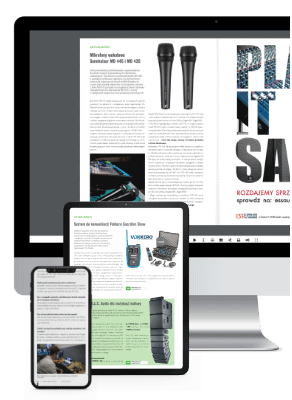Niezwykle prosta i intuicyjna konsoleta. Większość operacji dokonuje się za pomocą rozbudowanego graficznie interfejsu. Daje to duże możliwości kreacji spektaklu oświetleniowego.
TekstRobert JaniakStage Vision SPRZĘT DOSTARCZYŁShow Design, Trzebnicatel. +48 71 387 44 30www.showdesign.pl Robert Janiak jest właścicielem firmy Stage Vision, która zajmuje się realizacją oświetlenia oraz projektowaniem i wizualizacją 3D. Jako pierwszy w Polsce zaczął używać konsolety Jands Vista I3 w pracy z zespołami T.Love oraz Golec uOrkiestra. W sposób jasny postara się przedstawić krok po kroku funkcjonalność tego urządzenia, zaczynając od przygotowania show, poprzez programowanie, na jego odtwarzaniu kończąc. Jands Vista to niezwykle prosta i intuicyjna konsoleta. Większość operacji dokonuje się za pomocą rozbudowanego graficznie interfejsu. Daje to duże możliwości kreacji spektaklu oświetleniowego i jest bardzo elastyczne. Realizatorzy oświetlenia są wzrokowcami, dla których ważne są efekty wizualne. Przyswojenie obsługi tej konsolety nie stanowi dla nich większego wyzwania. Założeniem Jands Vista jest stworzenie oprogramowania przyjaznego artystom oświetleniowcom, aby każdy lighting designer mógł dosłownie „malować światłem” bez wnikania w techniczną stronę urządzeń, parametry i dotyczące ich tabele. Patch Podstawową czynnością, jaką należy wykonać podczas pracy z każdą konsoletą, jest jej skonfigurowanie. Jands dostarcza nam bogatą listę urządzeń wraz z wyszukiwarką. Wystarczy wpisać kilka liter nazwy urządzenia, aby otrzymać wykaz sprzętu, którego szukamy. Jest to bardzo przydatne narzędzie, jeśli zamierzamy korzystać z urządzeń, które nie są popularne. Do zaadresowania urządzeń używamy klasycznego przycisku patch lub przeciągamy ikonę myszką na odpowiednie miejsce tabeli adresów. Dzięki temu od razu widzimy, ile kanałów zajmuje nasza lampa i gdzie są jeszcze wolne adresy na danej linii DMX. Konsola automatycznie wysyła sygnał na fizyczne wyjścia DMX. Jeśli zamierzamy korzystać z protokołu sieciowego, to konfiguracji dokonujemy w menu Connect Universes. Jands Vista współpracuje ze wszystkimi procesorami poprzez protokoły Art-Net, Patchport, ACN. Procesory są wykrywanie automatycznie po podłączeniu. Zakładka patch umożliwia też zamianę urządzeń, klonowanie i multipatch. Należy wspomnieć również o zakładce advance, gdzie dokonamy ewentualnych poprawek w działaniu biblioteki. Z kolei funkcja offset pozwala nam na korekcję parametrów i przesunięcie wartości standardowej home – przydatne, gdy potrzebujemy skorygować pozycję wyjściową lampy. Fixture Chooser Po skonfigurowaniu konsolety przychodzi czas na programowanie. Edytor urządzenia jest tak skonstruowany, aby służył też podczas odtwarzania, więc już z poziomu fixture chooser możemy zrealizować proste show bez programowania. Na pulpicie mamy dostęp do wszystkich urządzeń. Ikony pokazują stan najważniejszych parametrów, dzięki czemu możemy wprowadzać zmiany wirtualnie i wstępnie przygotować presety w domu. Przesuwając ikony na pulpicie, ustawiamy je tak, jak są rozmieszczone na scenie. Umożliwia to szybką identyfikację konkretnych urządzeń ze sceny na naszym widoku. Możemy też wczytać light plot i ikony umieścić bezpośrednio na nim. Ciekawostką jest to, że ikony reprezentują urządzenia w bardzo rzeczywisty sposób, przedstawiając liczbę źródeł światła jako osobne części. Stąd też Jarag jest kwadratem 5 × 5, Funstrip – listwą z dziesięcioma pikselami, a Robin LED Wash składa się z trzech pierścieni, które możemy zaznaczać i nadawać im kolor jednym kliknięciem myszki. Nie musimy już dzielić skomplikowanych urządzeń na kilka bibliotek czy też opisywać funstripów za pomocą ogromnej liczby dimmerów. Wybranie tylko niektórych pikseli też nie jest skomplikowane. Zaznaczamy je, nie zastanawiając się, jakie mają numery czy adresy. Takie rozwiązanie ma jeszcze jedno praktyczne zastosowanie. Budując matrycę, przenosimy całe urządzenie za pomocą myszki na specjalne pole – i gotowe. Zmiana pozycji czy obrócenie całego urządzenia to tylko jeden ruch. Ułatwia to też pisanie efektów, gdyż konsoleta rozpoznaje, gdzie znajduje się urządzenie. Po zaznaczeniu urządzeń od razu mamy dostęp do wszystkich podstawowych parametrów, takich jak: intensywność, strobo, pozycja, kolor, gobo i beam. Ciekawym rozwiązaniem jest zastosowanie gamy barw do obsługi wszystkich systemów kolorów, jak RGB i CMY, czy nawet tarczy kolorów. Chcąc zmienić barwę, używamy jedynie ColorMix, a Jands sam znajdzie odpowiedni slot na tarczy kolorów. Nie ma więc znaczenia, jakie urządzenia są na scenie. Dla nas ważny jest kolor. To samo dotyczy też tarczy gobo i animacji. Wizualna reprezentacja tarczy ułatwia nam wybór odpowiedniego gobo oraz pozwala wstępnie zorientować się, czym dysponuje dane urządzenie jeszcze przed jego włączeniem. Timeline (programowanie) Wszystkie parametry w edytorze przedstawione są na tak zwanej linii czasu (timeline) wyglądem przypominającej ścieżki znane z programów do tworzenia muzyki. Jest to rozwiązanie ułatwiające zarządzanie parametrami w każdej pamięci. Długość każdej ścieżki przedstawia czas jej trwania. Pozycja na timeline pokazuje moment wejścia, natomiast różne kolory ścieżek reprezentują inne grupy parametrów. To wszystko ułatwia wprowadzenie zmian czasowych do pamięci. Możemy w prosty – bo wizualny – sposób wydłużyć czas trwania parametru lub opóźnić czas uruchomienia dimera w stosunku do reszty parametrów. Taka graficzna wizualizacja parametrów jest naprawdę wygodna. Działamy intuicyjnie, przeciągając bloki myszką, ustawiamy delay, a zmieniając ich długość, ustawiamy czas. Ciekawostką jest to, że rozwijając dany pasek, widzimy podział danego parametru na poszczególne urządzenia, więc korekcja czasu tylko na wybranych lampach jest dziecinnie prosta. Stosując funkcję fan (tę samą, co do ustawiania pozycji), mamy możliwość symetrycznej zmiany czasu na urządzeniach, co pozwala w jednej pamięci stworzyć efekt kolejno włączających się lamp bez używania ogromnej liczby pamięci lub efektów. Jest to bardzo elastyczne i przydatne rozwiązanie. Generator efektów Oprogramowanie Jands Vista jest znane z prostego generatora efektów. Dysponuje trzema podstawowymi grupami: wave to klasyczne przebiegi sinusoidalne, swing – efekty na presetach, video – efekty wideo na matrycach. Należy zwrócić uwagę na kilka rzeczy. Jands stosuje jeden parametr ColorMix do wszystkich systemów kolorów, nie trzeba więc zastanawiać się nad wyborem parametrów do efektu. Korzystamy z grupy pięciu podstawowych: intensywność, color, pozycja, gobo, beam. Po uruchomieniu pożądanego efektu Vista proponuje nam kilka prostych schematów. Już wyjściowe parametry efektów gwarantują dobre efekty wizualne, co wydatnie przyspiesza pracę z urządzeniem. Jeśli chcemy uruchomić efekt na pozycji, to w pierwszej kolejności wybieramy kolor, na który mamy podgląd w edytorze. Za pomocą suwaków edytujemy schemat, który widzimy z boku. Jest to niezwykłe ułatwienie – pracujemy wizualnie. Oprócz koła są dostępne schematy takie jak: kwadrat, ósemka czy linia prosta. Jeśli chodzi o kolory, to mamy dostępnych kilka schematów takich jak: RGB, CMY czy też efekt tęczy. Efekty na presetach są bardziej elastyczne, ponieważ pozwalają nam wybrać kilka konkretnych wartości (presetów) i stworzyć efekt pomiędzy nimi. Efekt pomiędzy kolorami w stałej tarczy kolorów nigdzie nie jest tak łatwy do stworzenia. Wybieramy kolor numer 1 oraz kolor numer 2 i inicjujemy efekt. Należy tutaj wspomnieć o pełnej synchronizacji efektów. Znany wszystkim klasyczny cancan przygotowuje się tu niezwykle łatwo z zastosowaniem efektów swing. Parametry block i group w połączeniu ze smart FX dają wiele możliwości podziału efektu w grupie urządzeń. Aby dokonać podziału co dwa lub trzy, należy wpisać odpowiednią liczbę w pole group. Vista oferuje też niesymetryczne podziały – przydatne zwłaszcza wówczas, gdy w poszczególnych grupach mamy różną liczbę urządzeń. Jeśli urządzenia umieścimy na matrycy, a jest to z oprogramowaniem Jands Vista naprawdę łatwe, to dostajemy kilka nowych schematów przebiegów. Pojawiają się ikony, na których możemy wybrać przebieg pionowy, poziomy, w kształcie rombu (od środka do zewnątrz) oraz radar. Jeśli mamy ustawioną matrycę LED, to za pomocą efektów wideo uruchomimy plik typu gif na naszym ekranie np. z LED- arów, jaragów, funstripów czy elidy. Konsola – inne ciekawe funkcje Konsoleta nie ma zbyt dużej liczby przycisków, co jest jedynie zaletą. Maksymalnie uproszczona edycja i rozbudowany interfejs graficzny nie wymagają ogromnego edytora. Mamy tutaj wszystko, czego potrzeba. Enkodery kołowe do ustawiania podstawowych parametrów sprawiają, że intensywność oraz pan i tilt dostępne są zawsze na wierzchu. Pole ręczne podzielone jest na kilka sekcji. Każda z nich ma swój własny wyświetlacz oraz przyciski zmiany stron, dzięki temu możemy zmieniać strony na wybranych sekcjach, nie zaś na wszystkich przyciskach czy suwakach. Do zarządzania playbackami stworzono funkcję snapshot, która zapisuje układ stron i stan playbacków. Konsola została przygotowana tak, aby maksymalnie uprościć pracę. Zastosowano cztery kolorowe guziki do tymczasowej zmiany funkcji przycisków. Jeśli na pierwszy rzut oka wydaje się, że czegoś nam brakuje, na pewno jest to dostępne i wystarczy tylko nacisnąć jeden z kolorowych guzików, aby daną funkcję odnaleźć. Ciekawostką jest to, że po naciśnięciu żółtego przycisku zawsze aktywuje się nam funkcja fan i działa do momentu, gdy go zwolnimy – jest to przydatne podczas ustawiania pozycji. Wszystkie przyciski oraz suwaki playbaków są w pełni konfigurowalne. Wystarczy w zakładce console, która pokazuje rzeczywisty obraz deski, wybrać i przeciągnąć odpowiednią funkcję. Dodatki Jands Vista ciągle się rozwija i zaskakuje nowymi pomysłami. Będąc ich beta-testerem, mam stały dostęp do najnowszych informacji. Z nowych funkcji, które ostatnio pojawiły się w konsolecie, warto opisać możliwość grupowania i rozgrupowywania urządzeń wielopikselowych. Ułatwia to znacznie pracę z urządzeniami typu Ayrton WildSun 500. Należy także wspomnieć o funkcji kalendarza z możliwością zastosowania Jandsa w instalacjach stałych czy funkcji MIB – niezwykle przydatnej podczas pracy teatralnej z wykorzystaniem urządzeń inteligentnych. WYBRANE PARAMETRY (wspólne)• 4 przyciski kolorów (jeden lub dwa komplety)• Wszystkie przyciski są konfigurowalne• Przyciski Select i Go• Playbacki mogą być skonfigurowane do sterowania Groupami, Presetami itp.• Fader Grand Master (obrotowy) przycisk DBO• Przyciski (od wersji S1 w górę): Go, Pause, Back, Skip Forward, Skip Reverse, Skip to Start, Skip to End• Wykorzystywanie LCD i enkoderów kołowych do sterowania w czasie rzeczywistym playbackami i innymi zaawansowanymi funkcjami (od wersji S1 w górę)• Playbacki mogą być dowolnie konfigurowane i przypisane do różnych funkcji, Sceny, Grupy, Presetu, Chase, Efektu• Możliwość dzielenia i łączenia playbacków oraz przypisywanie przyciskom i tłumikom różnorodnych funkcji (od wersji S1 w górę) Demo i tutorial Zainteresowanych tym niezwykle intuicyjnym oprogramowaniem zapraszamy do pobrania demo oraz zapoznania się z krótkim cyklem dziesięciominutowych flmów instruktażowych, po obejrzeniu których można już podjąć się realizacji prostego show.